Varsayılan bir uygulama, Windows’un belirli bir dosya türünü veya protokolü açtığınızda otomatik olarak kullandığı programdır. Ve isterseniz varsayılan uygulamayı değiştirebilirsiniz.
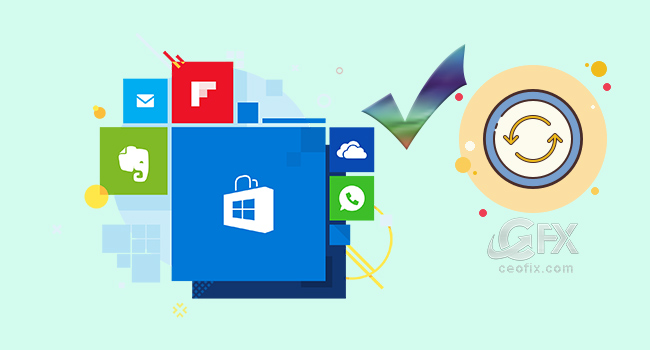
Örneğin microsoft varsayılan olarak Edge tarayıcısı kullanır. Ve kullanıcılar mozilla, chrome gibi farklı bir tarayıcıyı varsayılan olarak kullanmak isterlerse değiştirirler. Müzik içinde Grove uygulaması varsayılandır. Ve ben winamp olarak değiştirdim. Başka bir kullanıcı başka bir müzik player ile değiştirmiş olabilir.
Gün gelir ilişkilendirdiğiniz programları elbetteki sıfırlamak isteyebilirsiniz. Windows ayarlarından ilişkilendirdiğiniz tüm programları sıfırlamanız için bir imkan sunar. Bu makalede, microsoft’un Windows 10’da önerdiği varsayılan uygulamaları nasıl sıfırlayabileceğinizi anlatacağım.
Windows 10’da Varsayılan Uygulamaları Değiştir:
1- Ayarlar uygulamasını açın. (Bilgisayarınızda, Başlat menüsüne gidin. Ayarlar simgesini tıklayın.
2. Adım : Ayarlar penceresi açılınca, Uygulamalar > Varsayılan uygulamalar’ı seçin.
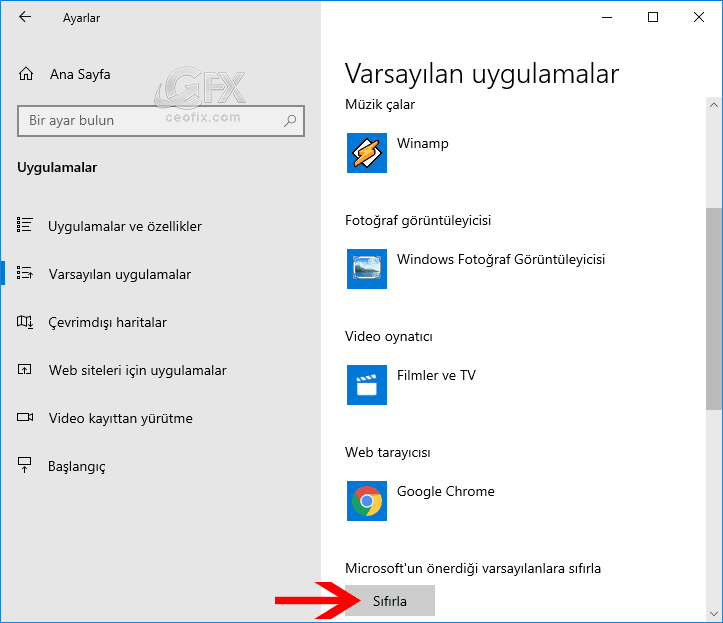
3. Adım : Varsayılan uygulamaların sağ bölmesinde, “Microsoft Önerdiği Varsayılanlara Sıfırla” ya tıklayın. Bütün uygulamalar Microsoft tarafından önerilen varsayılan ayarlarına geri döner.
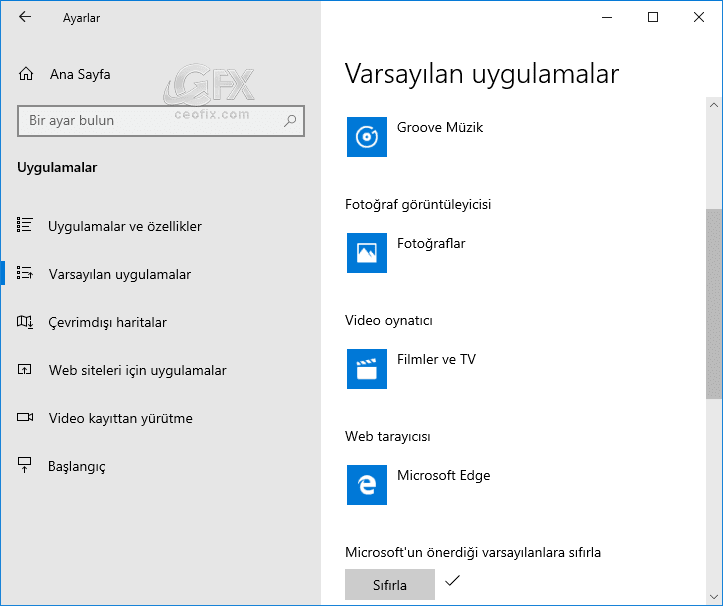
Aşağıdaki konularda ilginizi çekebilir
Görev Yöneticisini Varsayılan Ayarlara Sıfırla
Komut İstemi İçin Varsayılan Pencere Boyutunu Ayarla
Android- Microsoft Egde Varsayılan Arama Motorunu Google Yap

Dosya ilişkilendirmelerini bukadar kolay sıfırlayabileceğimizi bilmiyordum , işime yarayacak elinize sağlık
@Gürkan dilek
rica ederim gürkan